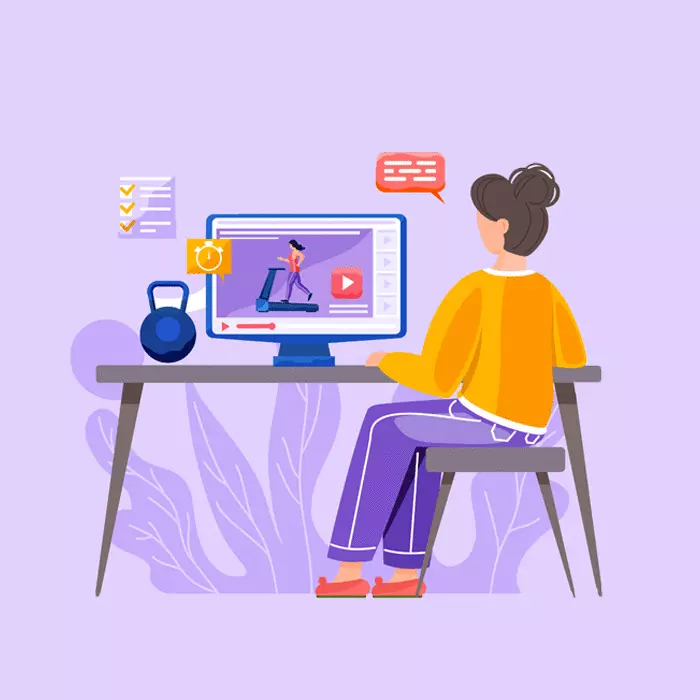Sebagai e commerce terbesar di dunia, Shopee terus mengembangkan fitur-fitur baru untuk meningkatkan pengalaman pengguna. Salah satu fitur yang kini semakin populer adalah fitur Shopee Live. Menariknya, live streaming bisa dilakukan di berbagai perangkat termasuk lewat laptop. Tentu saja, ada cara live Shopee di laptop yang berbeda dengan cara live Shopee untuk HP.
Shopee Live sendiri adalah memungkinkan penjual untuk berinteraksi langsung dengan calon pembeli secara real-time, mempromosikan produk langsung ke konsumen, hingga meningkatkan penjualan dengan kemudahan bertransaksi.
Shopee Live sendiri memungkinkan penjual untuk berinteraksi langsung dengan calon pembeli secara real-time, mempromosikan produk langsung ke konsumen, hingga meningkatkan penjualan dengan kemudahan bertransaksi.
Dalam artikel ini, MiMe akan membahas secara detail cara live Shopee di laptop beserta tips penting lainnya. Simak sampai habis!
Table of Contents
5 Tips Memulai Live Shopee di Laptop
Sobat MEA tahu belum nih? seller Shopee dapat meningkatkan penjualan melalui live streaming. Bahkan Sobat MEA bisa menawarkan voucher gratis ongkir kepada penonton secara langsung. Tapi bagaimana untuk memulai Live Shopee ini? Berikut beberapa tips penting Live Shopee di laptop lebih maksimal:
1. Hubungkan Laptop dengan Internet yang Baik
Untuk menciptakan Live Shopee yang maksimal, pastikan Sobat MEA menghubungkan perangkat dengan jaringan internet yang baik. Sobat MEA tidak bisa memilih provider yang sembarangan jika tidak ingin mendapati live streaming yang macet.
Jika perlu, hubungkan perangkat dengan WiFi yang ada di sekitarmu, asalkan memiliki koneksi yang baik juga.
2. Tambahkan Peralatan Pendukung Siaran
WebCam dari laptop saja tidak cukup. Sobat MEA juga perlu menggunakan peralatan pendukung live streaming seperti kamera, microphone, dan video mixer. Ini penting untuk membuat sesi live streaming semakin maksimal. Kemudian hubungkan peralatan pendukung tersebut ke laptopmu.
3. Atur Resolusi dan Aspek Rasio Tampilan
Selanjutnya, Sobat MEA juga perlu mengatur resolusi dan aspek rasio pada tampilan Shopee Live yang akan ditayangkan. Dalam hal ini, Sobat MEA perlu membuka menu Pengaturan pada OBS Studio.
Kemudian pilih menu Video untuk mengatur resolusi dan aspek rasio tampilan, bisa berbentuk mode potrait atau landscape.
Jika Sobat MEA ingin mengatur tampilan live streaming dengan mode portrait, silakan Resolusi Dasar (Kanvas) dan Resolusi Output (Diskalakan) 720×1280 atau 1080×1920 dengan Rasio Aspek 9:16.
Sedangkan jika Sobat MEA ingin mengatur tampilan live streaming dengan mode landscape, Sobat MEA bisa pilih Resolusi Dasar (Kanvas) dan Resolusi Output (Diskalakan) menjadi 1280×720 atau 1960×1080 dengan Rasio Aspek 16:9.
4. Atur Kualitas Gambar Live Shopee
Sobat MEA juga perlu mengatur kualitas live streaming dengan menentukan besar kecilnya nilai Bitrate atau jumlah data dalam satuan bit yang dikelola pada satu waktu tertentu. Semakin banyak jumlah data Bitrate, semakin bagus kualitas file tersebut.
Artinya, semakin tinggi nilai Bitrate yang digunakan pada live streaming, kualitas tampilan live streaming pun akan semakin baik.
Untuk hal ini, Sobat MEA dapat mengatur Bitrate atau kualitas gambar untuk tampilan siaran pada menu Output. MiMe merekomendasikan Sobat MEA untuk menggunakan Bitrate sebesar 2000 Kbps. Tapi jika koneksi internet cenderung lambat, sebaiknya atur Bitrate sebesar 1000 Kbps. Kemudian Sobat MEA bisa menyimpan hasil siaran dengan memilih menu Rekaman.
5. Atur Audio Pada OBS Studio
Sobat MEA juga perlu mengatur audio pada halaman dashboard OBS Studio. Kemudian pilih ikon + pada menu Sumber, dan pilih Penangkap Input Audio dan klik Oke. Setelah itu, klik Perangkat lalu pilih Microphone untuk dijadikan sumber audio pada live streaming, dan klik tombol OK.
Sobat MEA juga bisa mengatur volume audio pada menu Mixer Audio di halaman dashboard tersebut. Lalu pilih Pengaturan dan pilih Properti Lanjutan Audio. Sobat MEA akan masuk ke halaman Properti Lanjutan Audio. Masuk ke menu Pemantauan Audio dan pilih Monitor dan Output. Jika pengaturan audio sudah sesuai, Sobat MEA dapat menutup halaman dashboard dan memulai sesi Live Shopee.
Cara Live Shopee di Laptop dengan Mudah
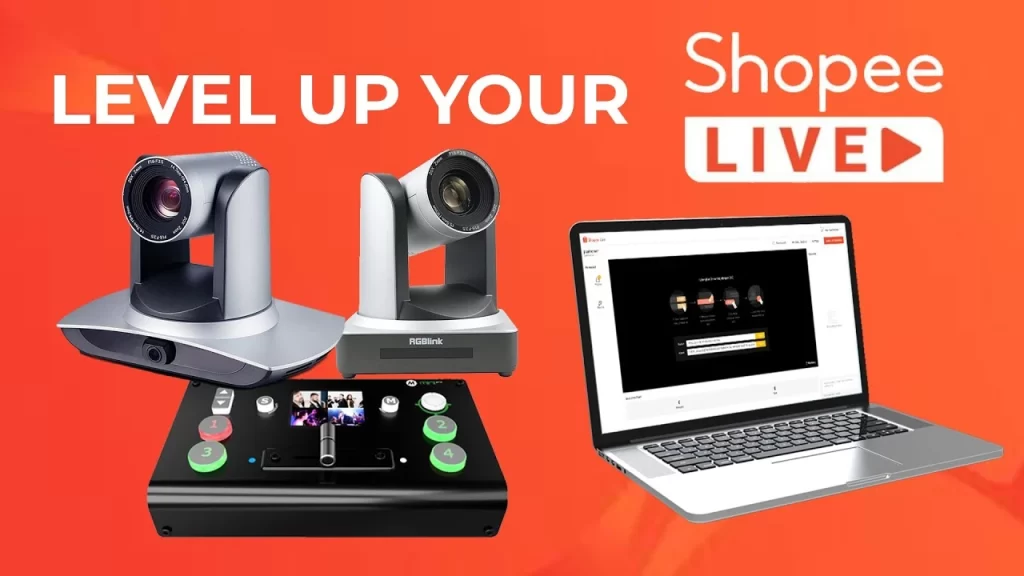
Melansir laman Shopee, pengguna dapat memulai sesi live streaming di laptop dengan menggunakan perangkat lunak (software) OBS Studio (Open Broadcaster Software). Pastikan Sobat MEA sudah download dan instal melalui link ini. Alat ini dapat meningkatkan kualitas tampilan live streaming hingga mengontrol alur siaran yang berlangsung tersebut.
Tapi sebelumnya, pastikan Sobat MEA telah menyiapkan berbagai perlengkapan yang diperlukan seperti jaringan internet yang stabil, hingga OBS yang sudah diinstal di perangkatmu dengan menggunakan sistem Windows, Mac, atau Linux.
Mengutip laman Edukasi Penjual Shopee, berikut langkah-langkah untuk cara live streaming Shopee di laptop, antara lain:
- Pertama, pastikan sudah menyiapkan laptop yang akan digunakan untuk live di Shopee. Kunjungi situs web live.shopee.co.id/pc/setup melalui browser untuk memulai Shopee Live.
- Masuk ke akun toko Shopee menggunakan username dan password.
- Kemudian lengkapi data yang diperlukan untuk streaming, seperti foto cover, judul, deskripsi produk, dan produk yang akan ditayangkan pada live streaming.
- Jika sudah selesai klik tombol Lanjut.
- Salin tautan yang ditampilkan dan tempelkan tautan di aplikasi OBS Studio.
- Terakhir, klik Mulai Live Streaming di website Shopee dan Sobat MEA pun bisa memulai interaksi dan berjualan di Live Shopee.
- Selesai!
Nah, itu dia panduan dari cara live Shopee di laptop yang perlu dilakukan untuk ciptakan siaran yang menguntungkan. Hal ini membuktikan bahwa Live Shopee tidak hanya dari HP, bahkan Laptop/PC juga bisa memaksimalkan jualanmu melalui live streaming. Jadi, selamat mencoba!